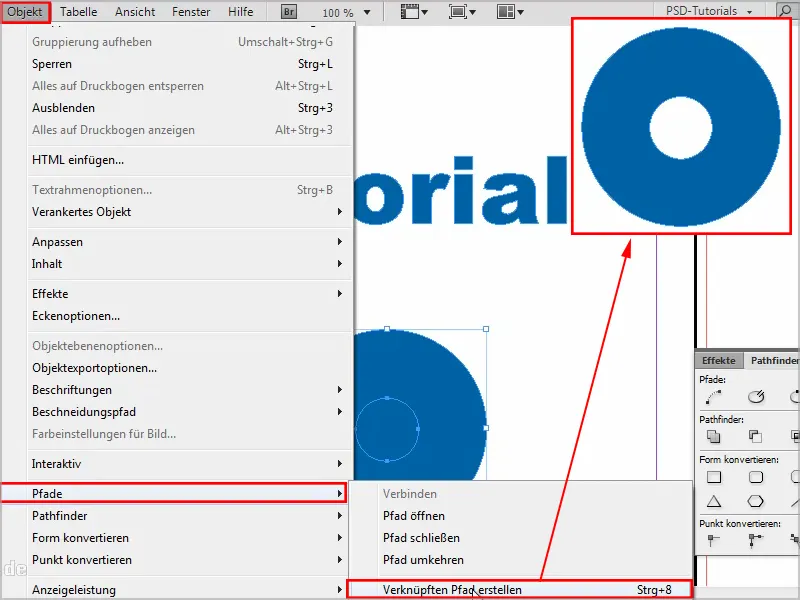В этом действительно очень маленьком учебнике я хочу показать вам один трюк с текстом по пути.
У меня есть пример текста, который я хочу теперь иметь как текст по пути. Для этого я могу классически перейти на Шрифт и Преобразовать в контуры.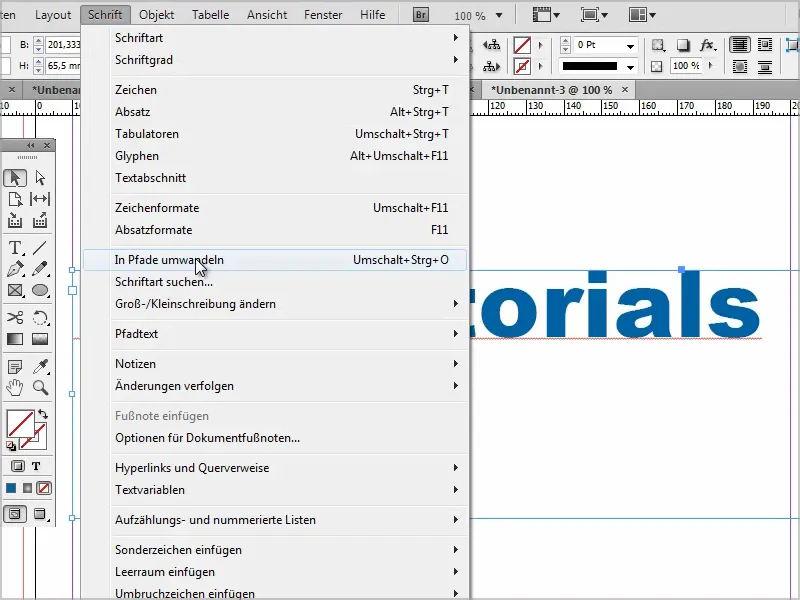
Затем я мог бы что-то изменить в тексте, но я хочу перемещать отдельные буквы.
Затем, например, мне нужно сначала выделить "D" с помощью Прямого выделения,, а затем переместить его. Или мне нужно разорвать связь через Объект>Трассы>Разорвать связь с трассой, чтобы снова иметь возможность перемещать каждую отдельную букву.
Проблема заключается в том, что теперь некоторые области объединены. Поэтому мне нужно отдельно выделить каждую букву и перейти в Путьфиндер на Вычитание. К сожалению, это немного раздражает.
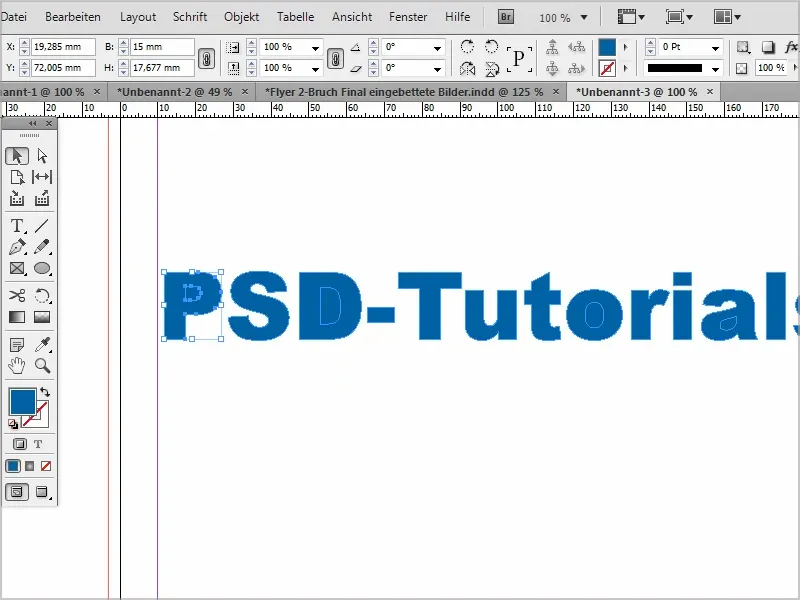
Однако существует хитрость, как ускорить этот процесс, и я хочу показать вам ее здесь.
Шаг 1
Я перекраслю одну букву, например, в зеленый цвет.
Затем, еще раз пройдусь по Шрифт>Преобразовать в контуры и теперь у меня есть группа.
Если я щелкну правой кнопкой мыши и выберу Разгруппировать, то я смогу перемещать отдельные буквы. Однако только у буквы, которая сейчас приобрела цвет.
Шаг 2
Теперь я перекрашу каждую вторую букву с помощью Пипетки,, это самый быстрый способ.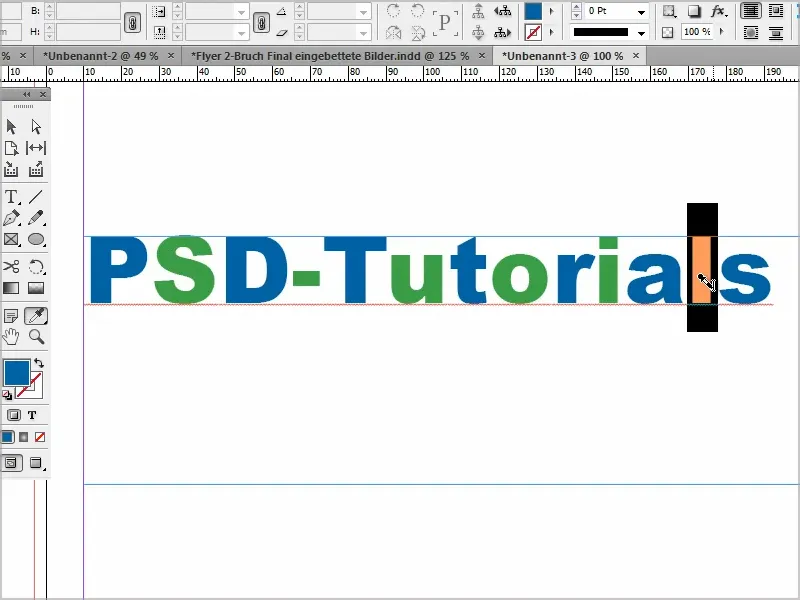
Шаг 3
Затем я снова выделяю текст и иду в Шрифт>Преобразовать в контуры.
Нажимаю правую кнопку мыши и выбираю Разгруппировать, и теперь я могу перемещать каждую букву отдельно, как захочу.
Шаг 4
Я также могу быстро выбрать все и сделать все с одним щелчком снова синим цветом.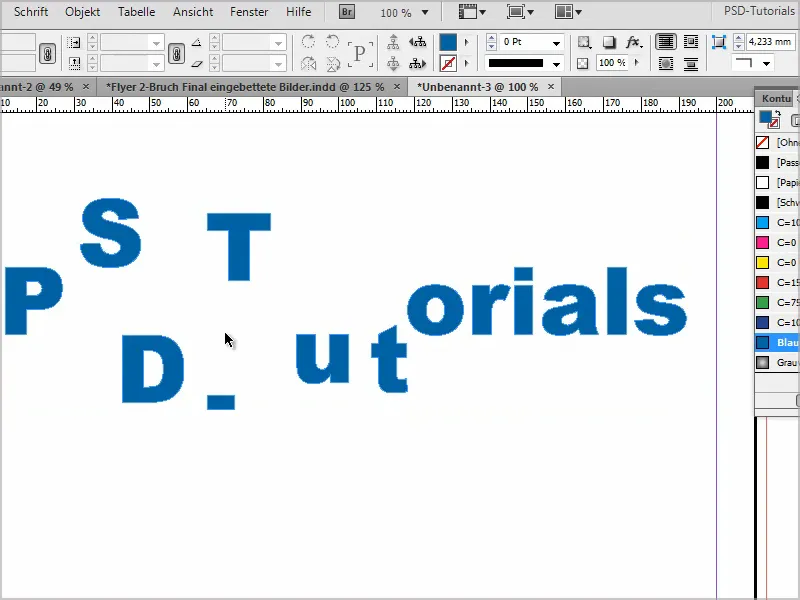
Шаг 5
Кстати, если я нарисую круг или эллипс и захочу что-то вырезать из него, это можно сделать очень просто.
Я нарисую еще один круг или эллипс внутри, выделяю оба и вычитаю через Путьфиндер.
Тогда это будет выглядеть как пончик.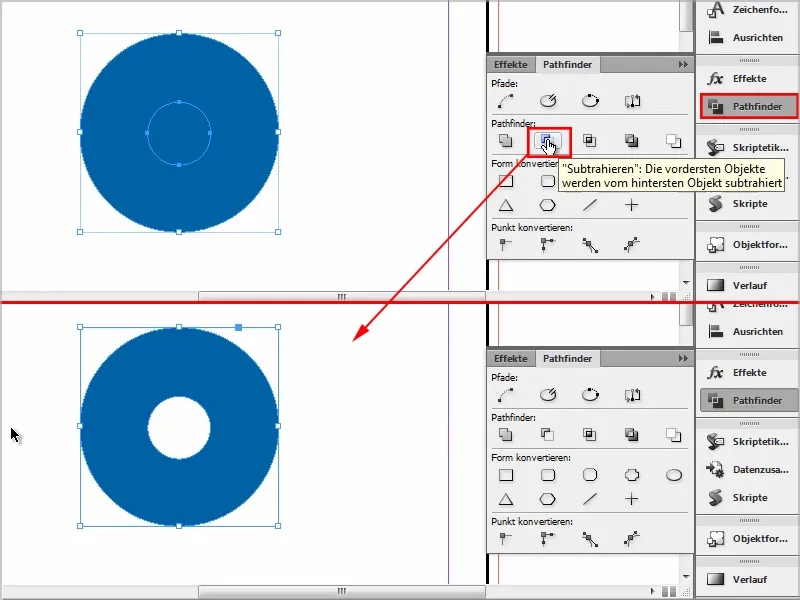
Также можно это сделать через Объект>Трассы>Связанные трассы создать. Тоже работает.